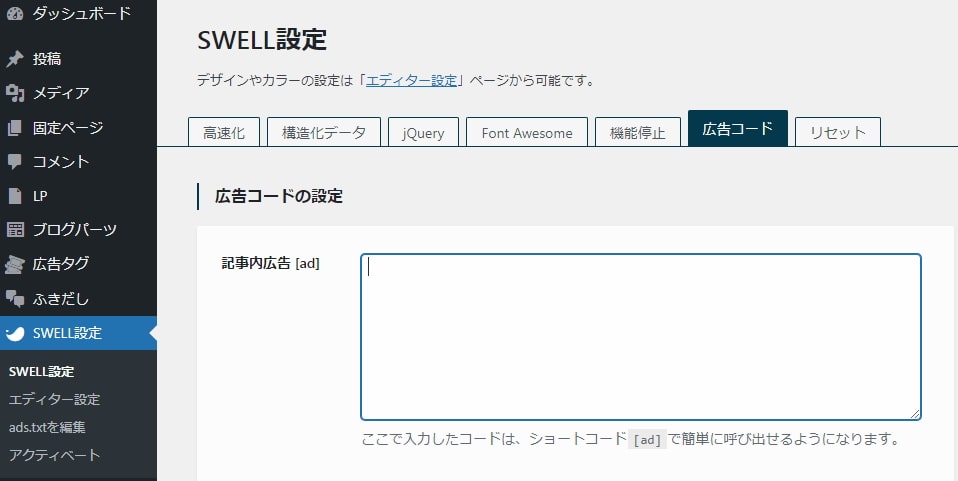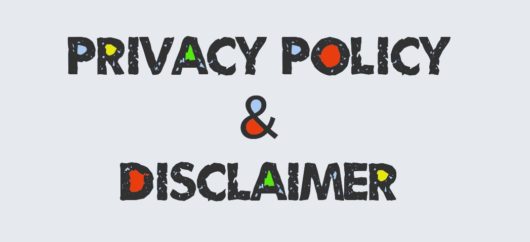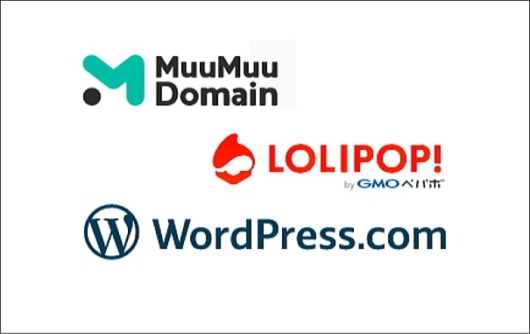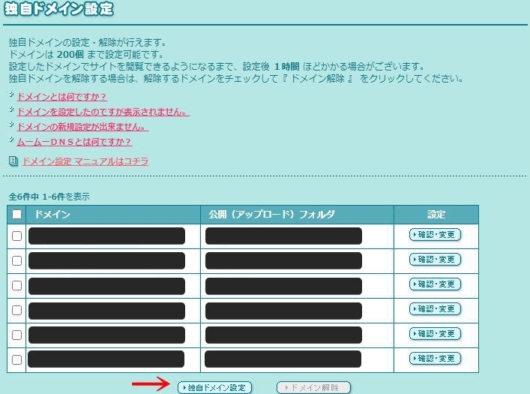広告設定をしようとしたら『現在このページへのアクセスは禁止されています。サイト管理者の方はページの権限設定等が適切かご確認ください。』という403エラーが出てしまい、どうしてもアドセンスなどの設定が出来ない時の対処法です(※サーバーはロリポップでの説明です)
アドセンスを広告コードで設定出来ない
SWELL設定→広告コード→記事内広告 にアドセンスコードを入力し、変更を保存をポチると
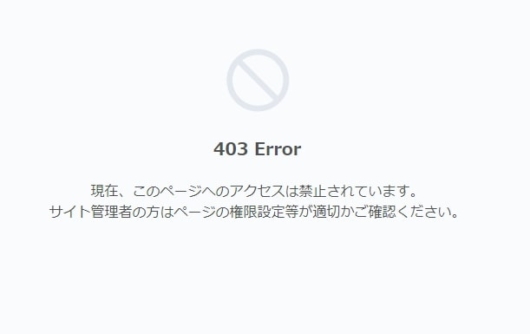
エラーが出てしまいました。でも大丈夫です。超簡単にエラーを解除して設定出来ますのでご安心を。サーバー側(ここではロリポップで説明)の設定で可能となりますので、ロリポップにログインして下さい。
ロリポップのWAF設定を無効にする
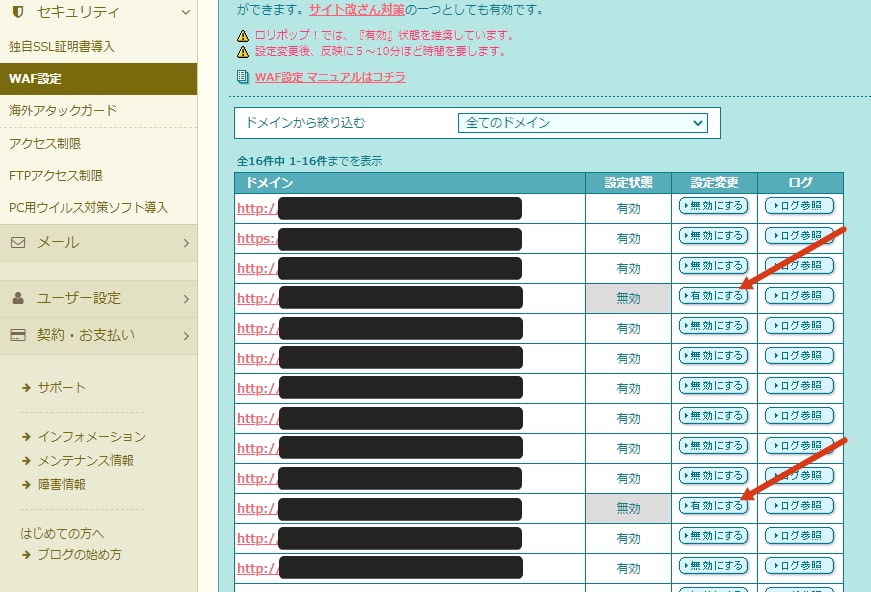
ロリポップトップ画面から【セキュリティ】【WAF設定】の画面に進みますと、上のような画面になりますね。このWAFが有効になっている為にエラーが出てしまうんですね。
ちなみにWAFとは『Web Application Firewall(ウェブアプリケーションファイヤーウォール)』の事です。ファイヤーウォールって言うくらいですので、まあ不正アクセスや改ざんなどを防いでくれているんですね。手順としては
- WAFを一旦無効
- その間にアドセンスコードを貼り付け
- 変更を保存
- WAFを有効に戻す
といった流れになります。ここで注意すべきは、最後の
WAFを有効に戻す
です。これを戻しておかねばならないのは、セキュリティ的にアウトです。まあ説明は不要と思いますが…必ず元の有効に戻すようにしましょう!
【設定変更後、反映に5分~10分程時間を要します。】と書いてありますが、私の場合はわずか1分で無効になりました。その間にチャッチャと設定を変更し、すぐに有効に戻しておきました。これで一安心です。
ショートコード[/]でアドセンスを貼る
では早速ショートコードにアドセンスコードを貼り付けましょう。
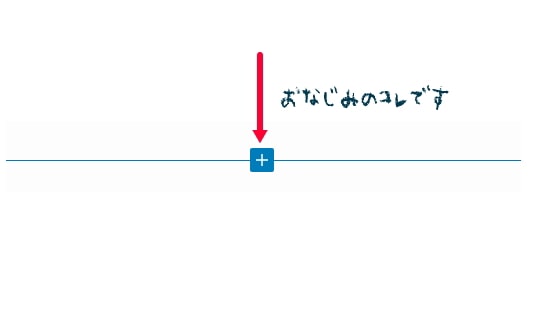
まずアドセンスを入れたい場所のおなじみのアレの+をクリック。すると
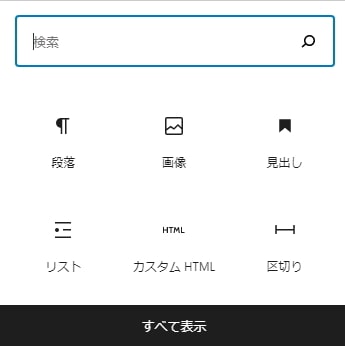
おなじみのコレが出てきますのですべて表示をポチりますと、左側にバアアアーと一覧が出てきますね。下の方のウィジェットのところにあります。
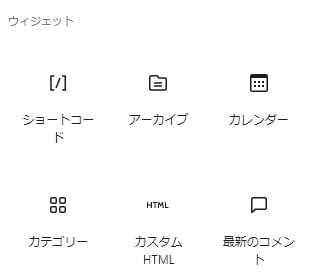
そしてテキストボックスの中にて入れるだけです。これでアドセンスが表示されます。超楽チン。

ショートコードは必ず使えるようにしておきましょう
なんかエラーって出てくるだけで、もう諦めてしまいそうになりますが、このショートコードはアドセンス系アフィリエイトをやる者にとって必需ブロックです。
たかがアドセンスの文字数でも読み込み時間を短縮出来ます。スピード時代と言われているこのご時世ですので、必ず使えるようにしておきましょう!
SWELLをまだお持ちでない方はこちらをどうぞ。
〈center〉